一招教你在2016版Excel表格单元格中批量插入相同批注
相信很多小伙伴在日常办公中都会用到Excel表格,在其中的单元格中如何才能批量添加相同批注呢?方法很简单,下面小编就来为大家介绍。
具体如下:
1. 首先,在Excel中打开我们要进行操作的表格。
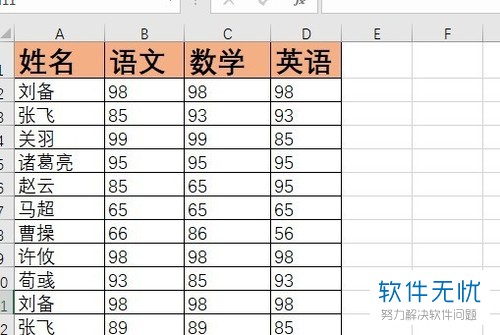
2. 点击页面上端的“审阅”,在其下菜单栏中找到并点击“新建批注”。
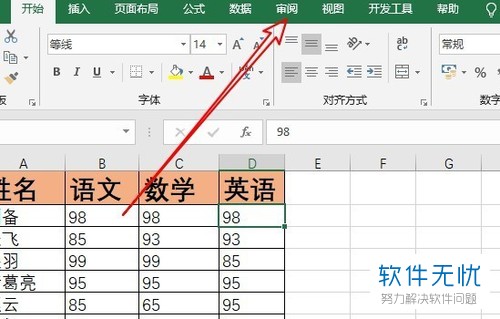
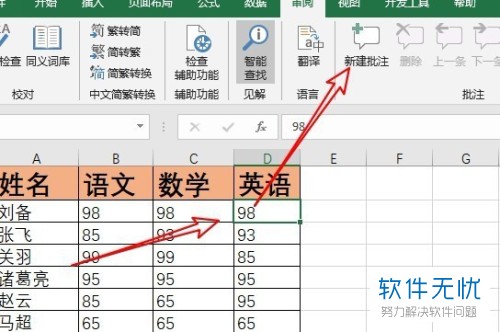
3. 在弹出的新建批注的文本框中输入相应内容。

4. 将添加批注的单元格选中后右键,在弹出菜单中点击“复制”。
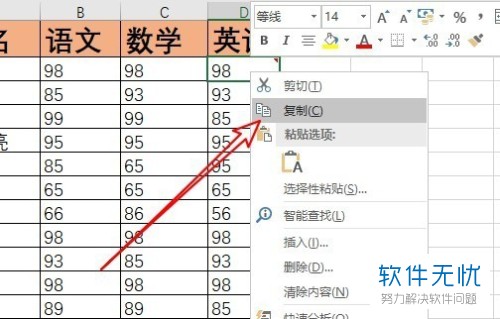
5. 接着,将其他要批量添加批注的单元格选中后右键,在弹出菜单中依次点击“选择性粘贴”-“选择性粘贴”。
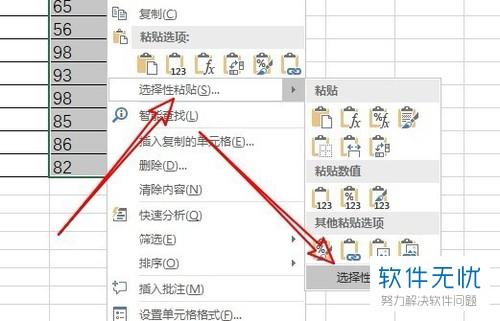
6. 打开选择性粘贴窗口后,将“批注”选项选中,然后再点击“确定”。
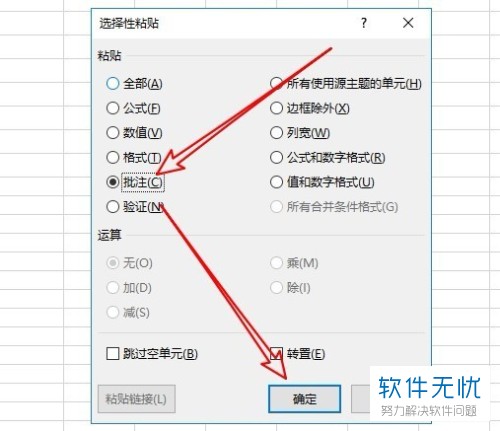
7. 最终效果如下图所示:
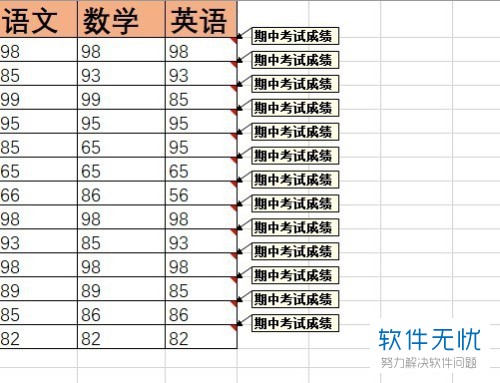
以上就是小编为大家介绍的在2016版Excel表格单元格中批量插入相同批注的方法,希望能帮到你~
分享:
相关推荐
- 【其他】 WPS文字PDF为什么导出来会乱 04-26
- 【其他】 WPSppt怎么套模板 04-26
- 【其他】 WPS文字insert 04-26
- 【其他】 WPS文字生成图表 04-26
- 【其他】 WPS文字怎么旋转180度 04-26
- 【其他】 WPS文字圆形排列 04-26
- 【其他】 WPS文字颜色快捷键 04-26
- 【其他】 WPS文字阴影效果 04-26
- 【其他】 WPS文字右上角标注【1】 04-26
- 【其他】 WPS文字太长怎么弄两行 04-26
本周热门
-
iphone序列号查询官方入口在哪里 2024/04/11
-
输入手机号一键查询快递入口网址大全 2024/04/11
-
oppo云服务平台登录入口 2020/05/18
-
outlook邮箱怎么改密码 2024/01/02
-
苹果官网序列号查询入口 2023/03/04
-
光信号灯不亮是怎么回事 2024/04/15
-
fishbowl鱼缸测试网址 2024/04/15
-
正负号±怎么打 2024/01/08
本月热门
-
iphone序列号查询官方入口在哪里 2024/04/11
-
输入手机号一键查询快递入口网址大全 2024/04/11
-
oppo云服务平台登录入口 2020/05/18
-
outlook邮箱怎么改密码 2024/01/02
-
mbti官网免费版2024入口 2024/04/11
-
苹果官网序列号查询入口 2023/03/04
-
fishbowl鱼缸测试网址 2024/04/15
-
光信号灯不亮是怎么回事 2024/04/15
-
计算器上各个键的名称及功能介绍大全 2023/02/21
-
正负号±怎么打 2024/01/08











